웹브라우저 이용시 시청기록과 흔적들을 남지 않게 도와주는 유튜브 시크릿모드 설정하고 해제하는 방법에 대해서 알아보도록 하겠습니다. 대부부느이 브라우저에서는 검색 또는 검색 기록이 저장되지 않게 도와주는 스킰 모드가 있습니다. 유튜브도 자체적으로 제공하는 시크릿 모드가 있으며 간단하게 시크릿모드를 활성화해서 마치 비로그인으로 유튜브를 보는 것처럼 변경해보시기 바랍니다.
목차
유튜브 시크릿모드 모드는 무엇인가?
유튜브 시크릿모드는 다른 크롬 시크릿모드와 비슷하게 기능을 제공하고 있는데 보통 로그인을 하게 되면 시청한 동영상이나 검색어 등의 내용들이 기록이 되는데 이는 곧 유튜브 추천에 영향을 주어 비슷한 동영상을 보여주는 역할도 있습니다. 하지만 유튜브 시크릿 모드를 사용하면 검색이나 시청 기록들이 유튜브 동영상 추천에 영향을 끼치지 않아 흔적을 남기지 않게 됩니다.
시크릿 모드는 이럴때 사용을 하면 좋습니다.
- 내가 본 영상들을 비로그인으로 보고 싶을 때
- 내가 검색한 유튜브 검색어들이 기록되고 싶지 않을까
- 내가 본 영상들이 유튜브 추천 항목에 보여지길 원하지 않을 때
시크릿 모드를 사용하면 단점이 되는 부분으로는 구독이나 좋아요, 댓글 입력이 안되기 때문에 단순하게 동영상을 보는 분들이라면 큰 불편은 없을거라 생각이 됩니다.
유튜브 시크릿모드 설정 하는 방법
1. 안드로이드 및 아이폰 스마트폰에서 유튜브 앱을 실행합니다.
2. 상단 프로필 사진 이미지를 클릭하세요.
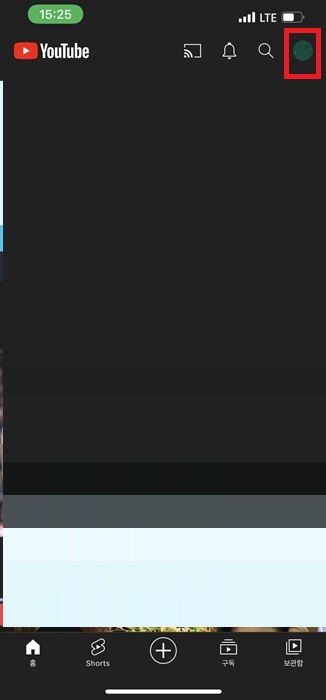
3. 그리고 나서 유튜브 메뉴를 보면 시크릿 모드 사용 메뉴를 선택합니다.
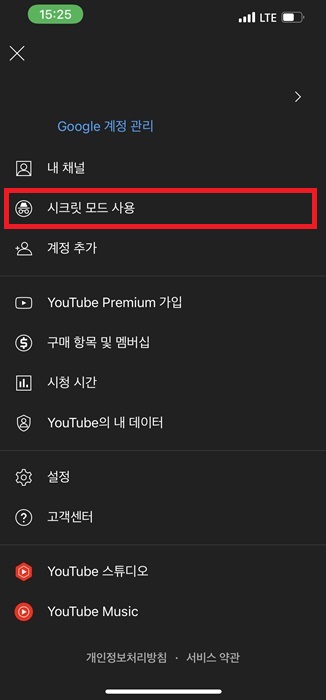
4. 활성화 유무는 하단에 보이는 "시크릿 모드 사용 중"으로 확인을 할 수가 있습니다.
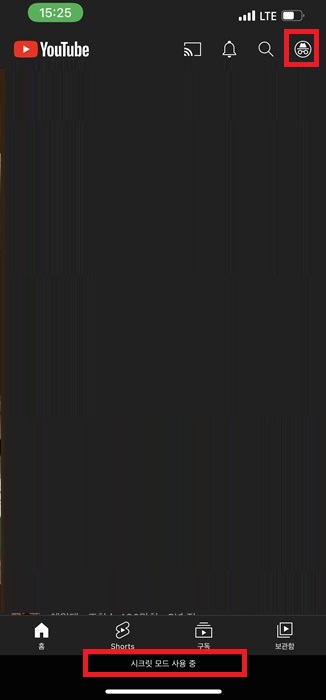
5. 유튜브 시크릿모드를 해제하려면 상단 프로필 이미지를 클릭하고 나오는 메뉴에서 "시크릿 모드 사용 중지" 버튼을 클릭하면 되겠습니다.
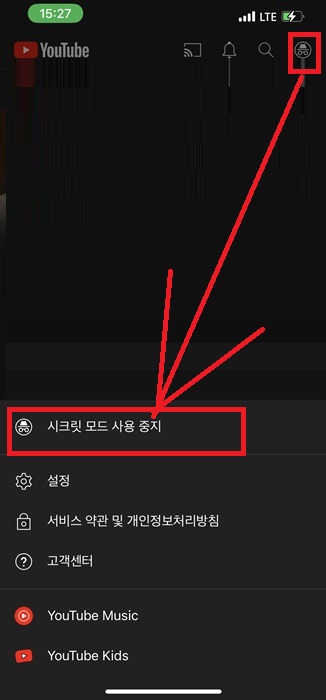
유튜브 시청 기록, 검색기록 일시중지
시크릿 모드가 아니어도 시청 기록 및 검색기록을 안하게 설정을 할 수가 있습니다.
1. 유튜브 앱을 실행하고 프로필 이미지를 클릭합니다.
2. 설정 > 기록 및 개인정보 보호를 차례대로 선택해주세요.
3. 시청 기록 일시중지, 검색 기록 일시중지를 녹색이 안보이도록 비활성화 시켜줍니다.
해당 기능들을 비활성화 하게 되면 더이상 유튜브에서 시청 기록 및 검색 기록을 수집하지 않게 됨으로 유튜브 동영상 추천에 영향이 가지 않을수가 있습니다.
여기까지 유튜브 시크릿모드 설정하고 해제하는 방법에 대해서 확인해보았습니다.
'IT.인터넷 > 구글' 카테고리의 다른 글
| 구글 크롬이 안 열려요! 실행 오류 해결 방법 (0) | 2022.04.20 |
|---|---|
| 구글 문서 다크모드 설정하는 방법 (0) | 2022.04.15 |
| 구글 문서도구 목차 만들기, 사용하는 방법 (0) | 2022.04.05 |
| 유튜브 댓글이 안보임 문제 해결 방법 (0) | 2022.03.30 |
| 유튜브에서 프로필 사진을 쉽게 변경하는 방법 (0) | 2022.03.24 |







